很多购买过华硕A450ld笔记本的用户都觉得该电脑性能不错,性价比也很高,就是扬声器声音也很大。内存有点小,需要的话可以另加个内存条,就是拆机不保修了。 散热孔就一个,玩大型游戏时长久就会过热了,综上种种,有需要购买笔记本的用户不妨再考察看看吧。下面我们先来一起看看怎样在华硕A450ld笔记本上使用U盘安装win8系统的具体方法步骤。
A、华硕A450ld笔记本安装win8的准备工作:
1、准备好一个4G以上的U盘,制作好U当家u盘启动盘(制作方法参照“U盘启动盘制作教程”);
2、前往相关网站下载win8系统iso镜像文件,存入制作好U当家u盘启动盘;
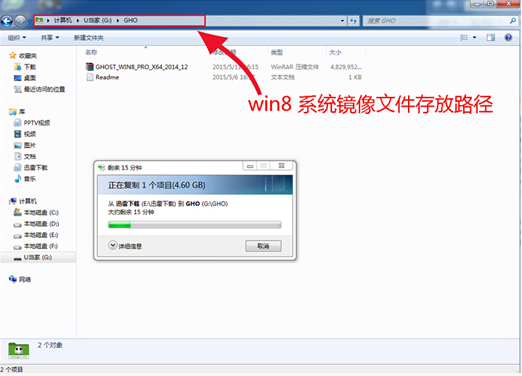
3、不同的电脑品牌,其U盘启动快捷键也是可能会有所不同的,华硕A450ld笔记本的快捷键是:Esc(不懂设置U盘启动的朋友可以点击查看:华硕A450ld笔记本电脑快捷键设置教程)
B、华硕A450ld笔记本电脑安装win8系统操作步骤:
1、将U当家u盘启动盘连接至电脑,重启等待出现开机画面按下启动快捷键进入到启动项选择窗口,选取“【01】运行U当家win8PE装机维护版(新机器)”,也可以根据自己电脑配置情况选择其他机型,选择好后,按下回车键执行操作,如图所示:

2、进入到pe系统桌面会自行弹出系统安装工具,或者也可以双击我们的“U当家一键装机【Alt+Z】”。然后直接点击“打开”进行选择存放于u盘中win8系统镜像包,如图所示:
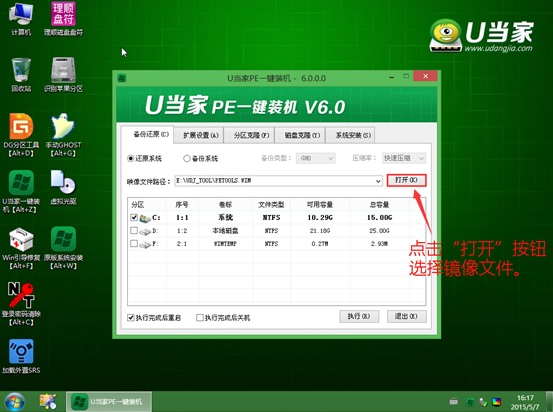
3、U当家装机工具会自动加载win8系统镜像包安装文件,选择需要安装磁盘分区,然后点击“执行”按钮,如图所示:

4、无需对弹出询问提示窗进行修改,直接按下“确定”按钮即可,如图所示:
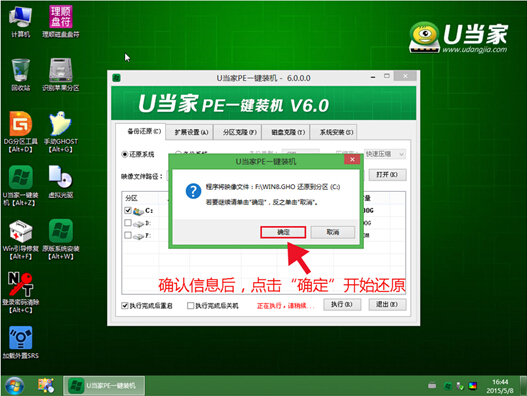
5、等待磁盘格式化完成进行win8系统后续安装,如图所示:

推荐教程:
华硕A450ld如何使用U当家U盘安装win7系统:http://www.udangjia.com/help/2634.html
如何通过U当家一键U盘在华硕A450ld笔记本上安装winXP:http://www.udangjia.com/help/2640.html